دليل كامل لإصلاح خطأ 0xc00d3e8c مع MKV على نظام التشغيل Windows
هل حصلت مؤخرًا على رمز الخطأ 0xc00d3e8c أثناء تشغيل MKV على Windows Media Player؟ إذا كان الأمر كذلك، فقد يكون تلقي رمز الخطأ هذا أمرًا محبطًا للغاية، وربما أنت هنا للبحث عن حلول لإصلاح 0xc00d3e8c، أليس كذلك؟ يقوم بعض المستخدمين بإجراء تحويل للخروج من المشكلة، ولكن هناك المزيد من الإصلاحات تتجاوز ذلك نظرًا لأن المشكلة تحدث لأسباب مختلفة. وبالتالي، توضح هذه التدوينة كيفية إصلاح الخطأ وسبب حدوثه في المقام الأول. اقرأ الآن!
قائمة الدليل
ما هو الخطأ 0xc00d3e8c ولماذا يحدث؟ 4 حلول شائعة لإصلاح خطأ 0xc00d3e8c على نظام التشغيل Windows كيفية إصلاح خطأ 0xc00d3e8c لمقاطع الفيديو التالفة FAQsما هو الخطأ 0xc00d3e8c ولماذا يحدث؟
استعدادًا للتعرف على طرق إصلاح 0xc00d3e8c، عليك أولاً التعرف على معنى رمز الخطأ. يحدث رمز الخطأ 0xc00d3e8c عادةً على WMP أو تطبيق Films & TV على نظام التشغيل Windows عند تشغيل ملفات فيديو MKV - المعروف بقدرته على احتواء عدد كبير من المسارات في ملف واحد.
في الإصدارات السابقة من Windows، قام الأشخاص بتثبيت حزم برامج الترميز لتشغيل ملفات MKV في مشغلات الوسائط باستخدام المرشحات. على الرغم من أن Windows 10 يدعم اليوم ملفات MKV، إلا أنه عندما تقوم بإلغاء تثبيت هذه المرشحات وتشغيل MKV، ستتلقى رمز الخطأ 0xc00d3e8c.
لماذا تظهر؟ راجع الأسباب المحتملة أدناه قبل التوجه إلى الجزء التالي لإصلاح رمز الخطأ.
- يتعذر على نظامك العثور على برامج الترميز المطلوبة في ملفاتك.
- التنسيق غير متوافق مع برنامج مشغل الوسائط.
- تحدث بعض الأخطاء داخل تطبيق Films & TV أو WMP.
- قد تكون مقاطع الفيديو الخاصة بك تالفة أو تالفة، لذا ينبثق الخطأ.
4 حلول شائعة لإصلاح خطأ 0xc00d3e8c على نظام التشغيل Windows
على الرغم من ظهور رمز الخطأ 0xc00d3e8c على شاشتك، فلا تفقد الأمل، حيث لا يزال بإمكانك حل المشكلة. كما ذكرنا سابقًا، يمكن أن تؤدي أسباب مختلفة إلى ظهور رمز الخطأ، لذلك هناك أيضًا العديد من الحلول التي يمكنك تجربتها.
الحل 1. قم بتشغيل ملفات MKV على مشغل آخر.
إذا كان رمز الخطأ 0xc00d3e8c يظهر عادةً في ملفات MKV عند تشغيلها على تطبيق WMP أو Films & TV، فيمكنك الاختيار من بين العديد من المشغلات المفيدة التابعة لجهات خارجية والتي تدعم ملفات MKV. لا تحتاج بالضرورة إلى تشغيل ملفات MKV على مشغل Windows الافتراضي. فيما يتعلق بأدوات الطرف الثالث، يعد VLC من بين الأدوات المثالية مشغل ام كيه في لمثل هذا الأداء لأنه يغطي مجموعة متنوعة من تنسيقات الوسائط المتعددة التي يمكن تشغيلها من أي مصدر.
الحل 2. قم بتحديث برنامج تشغيل النظام الخاص بك.
قد يفتقد Windows 10 برامج الترميز المطلوبة لتشغيل مقاطع فيديو MKV، مما يقلل من فرص تشغيل ملفات MKV على WMP أو تطبيق Films & TV. لذا، افترض أنك قمت مؤخرًا بتحديث نظامك؛ تأكد أيضًا من تحديث برنامج تشغيل الفيديو الخاص بك لإصلاح 0xc00d3e8c. لا يؤدي القيام بذلك إلى حل المشكلة فحسب، بل يؤثر أيضًا على الأداء العام لجهاز الكمبيوتر الخاص بك.
الخطوة 1.اضغط على مفتاحي "Windows + R" للوصول إلى موجه الأوامر "Run". اكتب devmgmt. MSC مع الاستمرار على مفتاح "Enter" أو انقر فوق الزر "OK" للانتقال إلى نافذة "Device Manager".
الخطوة 2.ابحث عن فئة "محولات العرض" وانقر على السهم الجانبي الخاص بها للتوسيع ورؤية بطاقة الرسومات الخاصة بك. انقر بزر الماوس الأيمن عليه واختر "تحديث برنامج التشغيل" من القائمة المنسدلة.
الخطوه 3.من النافذة الجديدة، حدد خيار "البحث تلقائيًا عن برنامج التشغيل المحدث". سيقوم نظامك بفحص وتحديث برنامج التشغيل لجهاز الكمبيوتر الخاص بك على الفور.

الحل 3. التحويل إلى تنسيق متوافق آخر.
الحل النموذجي لمجتمع Microsoft لإصلاح رموز الخطأ مثل 0xc00d3e8c هو تغيير الملف إلى تنسيق متوافق مختلف. إذا كنت تستخدم Windows Media Player، فسيكون WMV خيارًا رائعًا! للقيام بذلك، يجب أن تحصل على برنامج محول يغطي تحويل MKV إلى WMV أو أي تنسيق آخر من اختيارك، ولكن إذا كنت لا تريد التفكير في مثل هذا الشيء، فاستخدم VLC Media Player.
الخطوة 1.بمجرد تشغيل VLC، ضمن علامة التبويب "الوسائط"، اختر "تحويل/حفظ". الآن، أضف ملف MKV الخاص بك بالنقر فوق الزر "إضافة"، ثم انقر فوق الزر "تحويل/حفظ".
الخطوة 2.في نافذة "التحويل"، مرر مؤشر الماوس إلى قائمة "الملف الشخصي"، وانقر عليها، واختر التنسيق الذي تريده. انقر أيضًا على زر "الإعدادات" لتعديل ملف تعريف محدد.
الخطوه 3.أخيرًا، انقر فوق الزر "استعراض" لتعيين وجهة الملف، ثم انقر فوق الزر "ابدأ" للبدء تحويل MKV إلى MP4 وإصلاح رمز الخطأ 0xc00d3e8c.
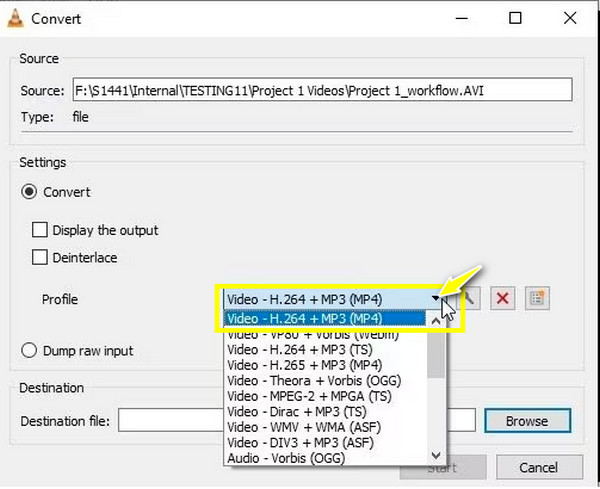
الحل 4. إعادة تعيين تطبيق الأفلام والتلفزيون.
كما ذكرنا سابقًا، قد تحدث بعض الأخطاء في المشغل الخاص بك مما يؤدي إلى ظهور رمز الخطأ 0xc00d3e8c. وبالتالي، إذا رفض تطبيق Films & TV تشغيل الفيديو حتى بعد تحويل برنامج التشغيل أو تحديثه، فقم بإصلاح المشكلة عن طريق إعادة تعيين التطبيق لإزالة المشكلات بسبب ذاكرة التخزين المؤقت الفاسدة التي تمنع المشغل من العمل بشكل طبيعي.
الخطوة 1.استخدم مفاتيح "Windows + I" لفتح إعدادات Windows. توجه إلى قسم "التطبيقات" واختر "التطبيقات والميزات" من اللوحة اليمنى.
الخطوة 2.قم بالتمرير لأسفل واكتشف تطبيق "Films & TV" (الأفلام والتلفزيون)، وانقر عليه، ثم حدد "خيارات متقدمة".
الخطوه 3.ضمن قسم "إعادة الضبط"، انقر فوق الزر "إعادة الضبط". قم بتأكيد الإجراء بالنقر فوق "إعادة التعيين" مرة أخرى لبدء عملية إصلاح 0xc00d3e8c من خلال إعادة التعيين.
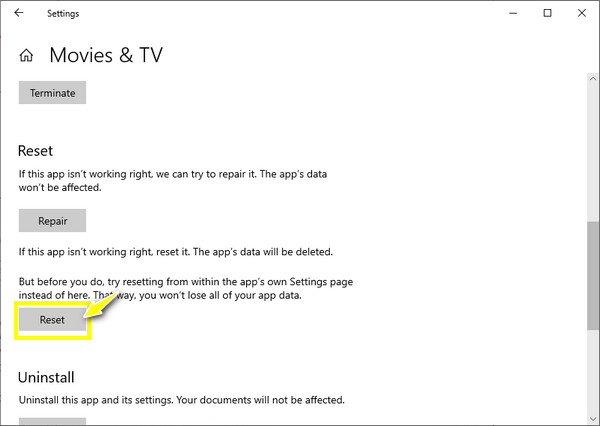
كيفية إصلاح خطأ 0xc00d3e8c لمقاطع الفيديو التالفة
الشيء الآخر الذي يؤدي إلى رمز الخطأ 0xc00d3e8c هو تلف ملف الفيديو الخاص بك أو إتلافه. لهذا الحل من إصلاح الفيديو AnyRec هو ما تحتاجه! يمكن لبرنامج الإصلاح إصلاح ملفات الفيديو غير القابلة للتشغيل أو التالفة من الكاميرات والطائرات بدون طيار والمسجلات والهواتف وأجهزة الكمبيوتر. كما أنه يعمل على إصلاح رموز أخطاء التشغيل مثل 0xc00d3e8c والرموز الأخرى التي تمنعك من تشغيل مقاطع الفيديو. أيضًا، لن يتم التنازل عن الجودة، بغض النظر عن مدى تلف الفيديو الخاص بك. بعد إضافة الفيديو الفاسد، ما عليك سوى تقديم نموذج فيديو، وسيبدأ في القيام بسحره!

إصلاح رموز أخطاء التشغيل وملفات الفيديو التالفة والمتضررة في ثوانٍ.
يمكنك استعادة مقاطع الفيديو عالية الدقة من الكاميرات وأجهزة الكمبيوتر وكاميرات القيادة والطائرات بدون طيار والمزيد.
لا تتنازل عن جودة ملفات الفيديو الخاصة بك وبنيتها وسلامتها.
القدرة على تغيير التنسيق ونسبة العرض إلى الارتفاع والدقة إلى التنسيق المطلوب.
100% آمن
100% آمن
الخطوة 1.عندما تقوم بتشغيل AnyRec Video Repair، افتح الفيديو التالف بالنقر فوق الزر "إضافة" الأيسر. بعد ذلك، قم باستيراد نموذج الفيديو الخاص بك عن طريق النقر فوق الزر "إضافة" الأيمن.

الخطوة 2.لبدء عملية إصلاح رمز الخطأ 0xc00d3e8c، انقر فوق الزر "إصلاح". انتظر حتى تنتهي، ثم تحقق من شكلها بالنقر فوق الزر "معاينة".

الخطوه 3.تأكد مما إذا كانت المعلمات، مثل الدقة ومعدل البت والمدة وغيرها أدناه، محددة جيدًا وممتازة بالنسبة لك، ثم انقر فوق الزر "حفظ".

100% آمن
100% آمن
FAQs
-
هل هناك أدوات عبر الإنترنت للمساعدة في إصلاح 0xc00d3e8c من خلال التحويل؟
نعم. يمكنك الاعتماد على أدوات التحويل عبر الإنترنت مثل FreeCONvert وVEED.IO وKapwing وOnline Converter وZamzar وCloudConvert وMedia.io والمزيد.
-
أين يمكنني العثور على حزم برامج الترميز إذا لم يكن لدي برامج الترميز اللازمة لمقاطع فيديو MKV؟
لحسن الحظ، تتوفر العديد من حزم برامج ترميز الفيديو عبر الإنترنت، بما في ذلك K-Lite Codec Pack وFFmpeg وMedia Player Codec pack وXiph.Org Foundation والمزيد. ينبغي عليك تشغيل ملفات MKV دون مشكلة بمجرد تنزيل حزمة برامج الترميز المتوافقة.
-
إلى جانب VLC، ما هي برامج التحويل الأخرى التي يمكنني استخدامها لإصلاح 0xc00d3e8c؟
إذا كنت تفضل أداة أخرى لتحويل ملفات MKV بخلاف VLC، فيمكنك استخدام Any Video Converter وFreemake Video Converter وVideoProc وغيرها.
-
كيف أقوم بإصلاح الإعدادات غير المدعومة في WMP لتشغيل ملفات MKV؟
بعد تشغيل Windows Media Player، انتقل إلى علامة التبويب "أدوات" وحدد "خيارات". انقر فوق Player وتحقق من تنزيل برامج الترميز تلقائيًا. اخرج من المشغل، وأعد تشغيله، ولاحظ ما إذا كان قد تم إصلاح الخطأ.
-
كيف نمنع وجود رمز الخطأ 0xc00d3e8c؟
يجب عليك تجنب إلغاء تثبيت أي مرشحات تدعم تشغيل ملفات MKV. إلى جانب تطبيق WMP أو تطبيق الأفلام والتلفزيون، يجب أن يكون لديك مشغل وسائط إضافي مثل VLC جاهز. قم أيضًا بإجراء تحديث منتظم لكل من النظام وبرنامج التشغيل.
استنتاج
هذا يغلق الموضوع حول الإصلاح 0xc00d3e8c! كما ترون، يمكن أن تؤدي العديد من الجوانب إلى مثل هذا الخطأ، ولكن مع الحلول المذكورة أعلاه، يمكنك إصلاح 0xc00d3e8c في أي وقت من الأوقات. إذا ظهر الخطأ مرة أخرى، فيمكنك التبديل إلى مشغل آخر، أو تحويل الملف، أو إصلاح الملف التالف على الفور باستخدام إصلاح الفيديو AnyRec. استخدم هذا البرنامج لحل مشكلة الفيديو غير القابل للتشغيل ورموز أخطاء التشغيل ومقاطع الفيديو الفاسدة. باستخدامه، يمكنك ضمان نتائج عالية الجودة وعملية إصلاح سريعة وآمنة.
100% آمن
100% آمن
